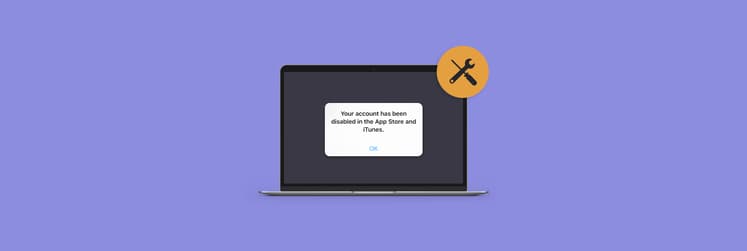Eine überschriebene Datei wiederherstellen auf Mac: So geht's
Das unbeabsichtigte Überschreiben einer dringend benötigten Datei ist der schlimmste Alptraum eines jeden Computernutzers. Sie werden von Ihrem Mac gewarnt, dass die Datei mit diesem Namen bereits existiert, aber bestätigen reflexartig — Sie drücken auf "Ersetzen" und schon ist die alte Datei weg. Dies passiert vielbeschäftigten Menschen leider viel zu häufig.
Was können Sie jetzt tun? Kann eine überschriebene Datei gerettet werden? Es wird Sie freuen zu hören, dass nicht alle Hoffnung verloren ist. Die überschriebene Datei kann wiederhergestellt werden. Irgendwo, in den Tiefen Ihres Mac-Systems, ist die Datei noch immer vorhanden, und mit Hilfe bestimmter Tools können Sie sie zurückholen.
Die Tools sind Time Machine, Get Backup Pro und Disk Drill.
Die besten Optionen zur Wiederherstellung überschriebener Dateien
macOS hat ein integriertes Tool, mit dem Sie eine Datei wiederherstellen können. Time Machine ist ein brillantes Feature, das Ihnen helfen soll, wenn Sie versehentlich eine wichtige Datei überschrieben haben. Es gibt jedoch eine Einschränkung: Time Machine muss aktiviert sein, bevor Sie die Datei überschreiben. Wenn das der Fall war, erfahren Sie hier, wie Sie Ihre Datei zurückerhalten.
Überschriebene Dateien mit Time Machine wiederherstellen:
- Öffnen Sie im Finder den Ordner, in dem sich die überschriebene Datei befand
- Wählen Sie im Menü "Time Machine" die Option "Time Machine öffnen" (das Uhr-Symbol), oder klicken Sie auf das Symbol im Dock
- Verwenden Sie den Aufwärtspfeil, um zu einer Zeit vor dem Ersetzen der Datei zurückzukehren und die Datei zu finden
- Klicken Sie auf "Wiederherstellen" und wählen Sie aus, welche Datei Sie behalten möchten: die alte, die neue oder beide
Das war's! Kein Grund zur Panik. Die alte Datei ist wieder da.
Time Machine ist allerdings nicht die flexibelste Sicherungssoftware. Sie verbraucht viel Speicherplatz, und arbeitet nur in voreingestellten Intervallen.
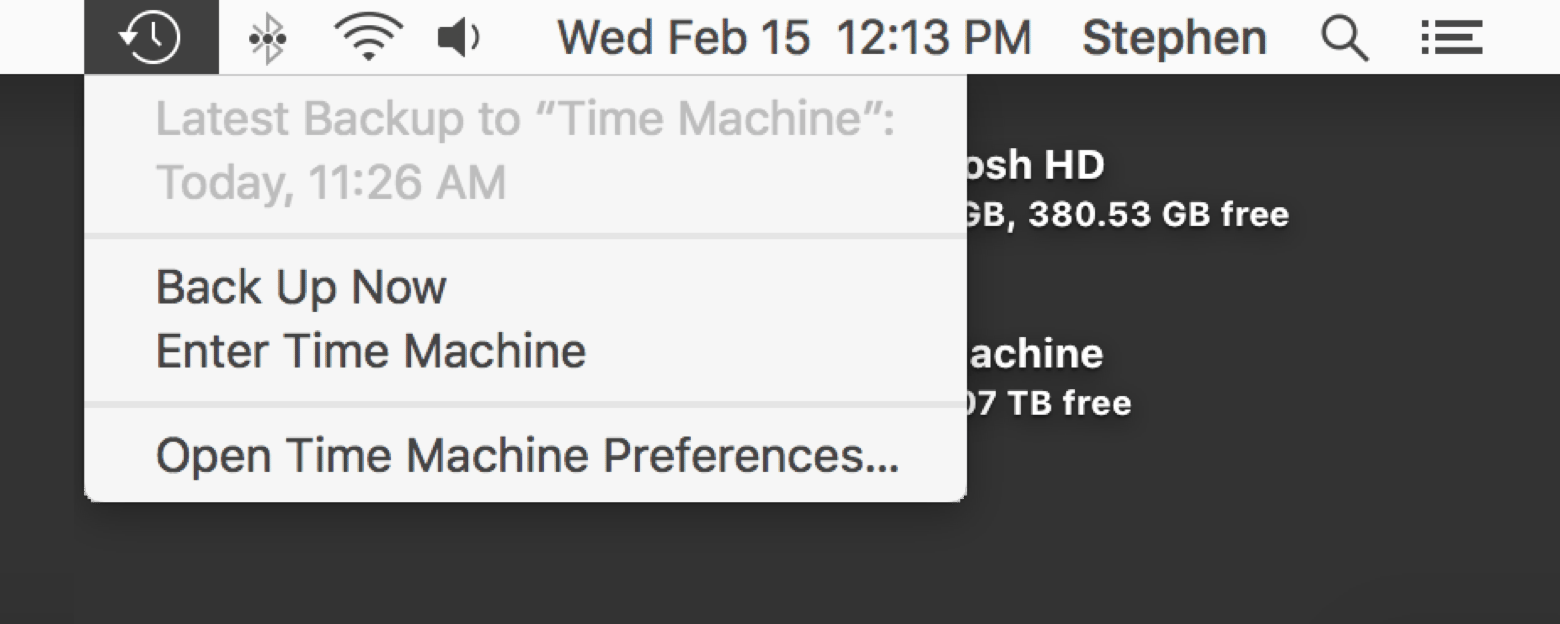
Testen Sie Backup Pro für flexiblere Sicherungen. Auch diese App sichert Ihre Daten, überlässt Ihnen aber die Feineinstellungen. Sie können zwischen verschiedenen Sicherungsarten wählen (wie Klonen oder Synchronisieren). Dazu können Sie bestimmte Ordner und Dateien bestimmen, die von absoluter Wichtigkeit sind, und den Rest ignorieren.
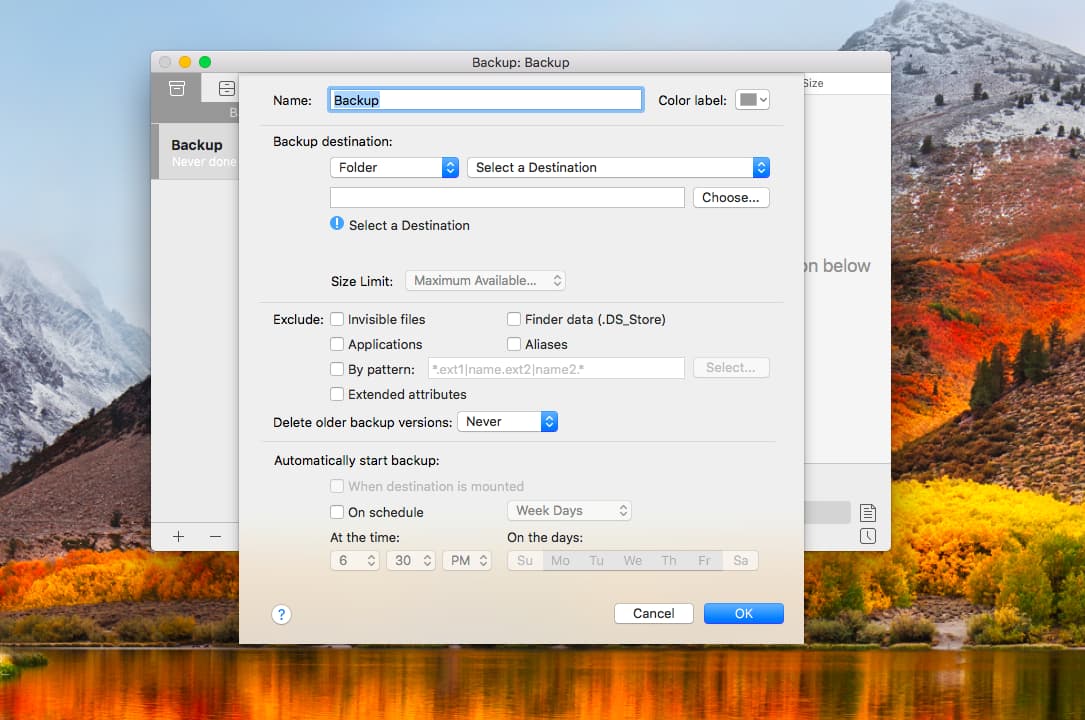
Wenn Time Machine oder Get Backup Pro unglücklicherweise zum Zeitpunkt des Überschreibens ausgeschaltet waren (Sie sollten sie spätestens jetzt einschalten!), besteht Ihre einzige Hoffnung für die Wiederherstellung der Datei in einer Drittanbieter-Software wie Disk Drill. Glücklicherweise ist Disk Drill sehr gut in dem, was es tut.
Dateien zurückbringen mit einer Wiederherstellungssoftware für Mac
Der Verlust Ihrer Dateien und das Fehlen eines ordnungsgemäßen Backups können Ihren Tag ruinieren, aber Sie haben noch eine letzte Option.
Technisch gesehen sind Ihre überschriebenen Dateien nicht wirklich verschwunden. Wenn Sie etwas auf Ihrem Laptop überschreiben, bedeutet das nicht, dass es auch auf der Festplatte überschrieben wird. Das bedeutet, dass Sie Ihre Dokumente potenziell mit einer Datenrettungs-App für Mac wiederherstellen können.
Öffnen Sie Disk Drill — ein erstklassiges Tool, das weltweit Millionen überschriebener Dateien, externer Festplatten, Speicherkarten und USB-Laufwerken wiederhergestellt hat. Diese App ist einfach zu benutzen und kann Dokumente, Fotos, Videos, Musik und einfach alles wiederherstellen.
So bekommen Sie Ihre überschriebene Datei mit der Wiederherstellungssoftware zurück:
- Wenn sich die Datei auf einem externen Laufwerk befindet, stellen Sie sicher, dass Sie dieses zuerst anschließen. Starten Sie Disk Drill und geben Sie Ihr Administrator-Passwort ein, um dem Tool die Erlaubnis zu erteilen, Ihr Laufwerk zu scannen.
- Wählen Sie das Laufwerk, von dem Sie die Datei wiederherstellen möchten, suchen Sie die Datei, und klicken Sie auf die Schaltfläche "Wiederherstellen".
- Gönnen Sie sich einen Kaffee und lehnen Sie sich zurück, während Disk Drill Ihre Datei wieder zum Leben zu erweckt.
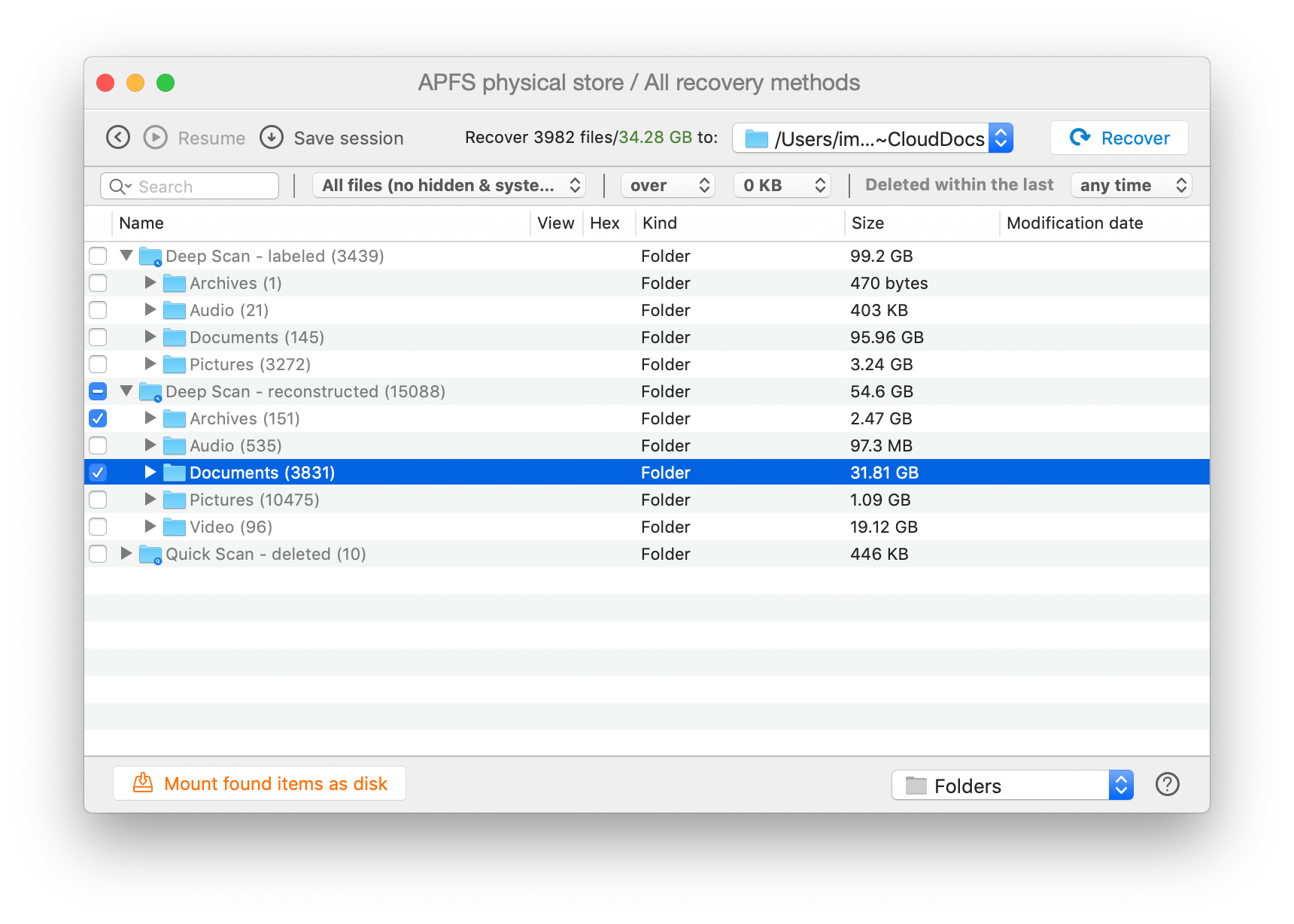
Wenn die Wiederherstellungsoption nicht verwendet werden kann, ist Disk Drill auch in der Lage, einen Schnellscan und einen Tiefenscan durchzuführen, um Laufwerke auf Binärebene zu scannen und Dateien auf diese Weise wiederherzustellen. Bei überschriebenen Dateien ist dies jedoch wahrscheinlich nicht erforderlich.
Selbst wenn Sie Time Machine oder Get Backup Pro aktiviert haben, empfehlen wir Ihnen Disk Drill als zusätzliche Sicherung. Sollte bei einer Datei etwas schief gehen, ist nicht alles verloren, und Sie haben zwei Möglichkeiten, um sie wiederherzustellen. Das Beste von allem: Sowohl Get Backup Pro als auch Disk Drill sind zusammen mit mehr als 200 Apps in einem Setapp-Abonnement enthalten. Und Sie können sie absolut kostenlos ausprobieren.